
mac和windows系统切换,Mac与Windows系统切换指南
时间:2025-01-19 来源:网络 人气:
亲爱的电脑迷们,你是否曾在MacBook的优雅与Windows的实用之间徘徊?是不是有时候想体验一下Mac的简洁,有时候又想念Windows的强大?别急,今天就来给你揭秘Mac和Windows系统切换的神秘面纱,让你轻松驾驭双系统,成为电脑界的“双面侠”!
一、启动大作战:如何从Mac切换到Windows?
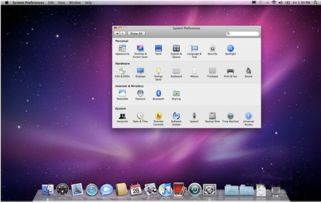
1. Option键大法好:当你重启Mac时,别忘了按住那个神秘的Option键(就是那个看起来像“选项”的键)。等屏幕上出现启动管理器,你就可以看到两个系统在向你招手——MacOS和Windows。选择Windows,按下回车键,就能顺利进入Windows的世界啦!
2. 系统偏好设置:如果你已经进入了MacOS系统,那就更简单了。只需点击屏幕左上角的苹果图标,选择“系统偏好设置”,然后点击“启动磁盘”。在这里,你可以看到两个系统,选择Windows,点击“重新启动”,Mac就会变成Windows的舞台啦!
二、Windows转场:如何从Windows切换回Mac?

1. Boot Camp控制面板:如果你是通过Boot Camp安装的Windows,那切换就更加方便了。只需打开Boot Camp控制面板,在启动磁盘里选择MacOS系统,然后点击“重新启动”,Mac就会回到你的怀抱。
2. 系统偏好设置:同样的,你也可以在MacOS系统中,通过系统偏好设置来切换。步骤和之前一样,只是这次选择的是MacOS系统。
三、切换小技巧:让你成为切换达人
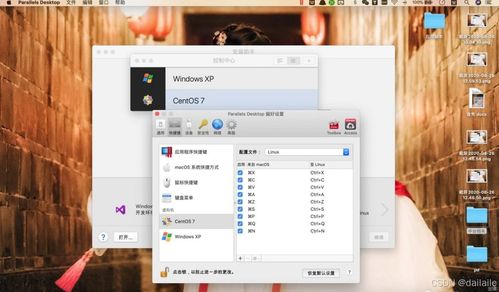
1. 关机状态下切换:如果你在关机状态下想要切换系统,可以在屏幕变白时,按住Option键(Alt键),然后选择你想要启动的系统。
2. 设置默认启动系统:如果你经常使用某个系统,可以设置它为默认启动系统。在系统偏好设置中,选择“启动磁盘”,然后点击“锁”图标,输入管理员密码解锁设置。选择你想要设置为默认的系统,然后点击“重新启动”。
四、切换小贴士:让你更上一层楼
1. 备份重要数据:在切换系统之前,一定要备份你的重要数据,以免丢失。
2. 安装Boot Camp驱动:如果你是通过Boot Camp安装的Windows,一定要安装Boot Camp驱动,这样才能让你的Windows系统正常运行。
3. 熟悉快捷键:每个系统都有自己的快捷键,熟悉它们可以让你更高效地使用电脑。
五、切换心得:双系统带来的便利
1. 工作更高效:Mac和Windows各有优势,双系统可以让你根据不同的需求选择最合适的系统,提高工作效率。
2. 娱乐更丰富:有些游戏和软件只能在Windows上运行,双系统让你可以尽情享受各种娱乐。
3. 学习更全面:双系统可以让你接触到不同的操作系统,提高你的计算机素养。
亲爱的电脑迷们,现在你已经成为了一名双系统切换达人,是不是觉得电脑世界变得更加精彩了呢?快来尝试一下吧,让你的电脑生活更加多姿多彩!
相关推荐
教程资讯
教程资讯排行













